- Valorant no se actualiza o la actualización de Valorant atascada puede hacer que el juego sea inaccessible para el usuario.
- Ejecutar Valorant como administrador es una forma efectiva de obligar a Valorant a actualizar y obtener acceso a su juego nuevamente.
- Algunos errores menores y conexiones a Internet inestables pueden causar este problema de actualización en Valorant.

¿Ha encontrado dificultades que hacen que Valorant no se actualice? Si bien esto puede ser molesto, es un problema generalizado dentro de la comunidad de jugadores.
Aunque Valorant sigue siendo una de las plataformas de juego más utilizadas, miles de usuarios se quejan de este error y de otras cuestiones cotidianas.
Los problemas de actualización pueden reflejarse de diferentes maneras, como la velocidad de descarga atascada en 0.1kb/s, Valorant que no se descarga, etc. Aunque otros, todos tienen causas raíz similares.
Por lo tanto, hemos creado algunas de las soluciones de solución de problemas mer effektiva para resolver este problema contundentemente y garantizar que obtenga acceso a su juego nuevamente.
¿Var du Valorant no se actualiza?
Si bien puede haber diversas razones que pueden desencadenar este problema, a partir de los comentarios de los usuarios, lo reducimos a estos pocos elementos principales:
- Fel menores: La solución de problemas y las comprobaciones de enrutamiento serán muy útiles en este caso.
- Anslutning till internet: A partir de la experiencia del usuario, sabemos que cuando se tiene una conexión a internet débil o inestable, se puede tener problemas de actualización.
- Systemet operativo desactualizado: Esta es un posible causa de problemas de actualización en Valorant. Las GPU föråldras también ingår i en kategori.
- Riot Vanguard: Algunos problem med Riot Vanguard pueden har que las actualizaciones av Valorant sean imposibles.
Ahora cubramos algunas de las soluciones más efectivas que funcionarán independientemente de los factores desencadenantes.
Vill du ha Valorant om du inte har aktualiserats?
Antes de entrar en cualquiera de estas soluciones complejas, le recomendamos que pruebe lo suuiente:
- Reinicie la computadora: Un reinicio permite que algunos processos se apaguen correctamente y vuelvan a funcionar correctamente.
- Använd en annan personlig profil: Används för att använda olika typer av datorer med Windows también puede ayudar. För exempel, puedes cambiar el usuario a invitado, actualizar Valorant a través de ese usuario y ver si funciona.
- Cambiar la conexión a internet: Conectarse a una red estable y buena eliminará las dudas que surgen de las conexiones a internet defectuosas.
1. Verkställ Windows
- Presione la tecla Windows + jag para abrir la aplicación Konfiguration.
- Luego seleccione Aktualisering av Windows.

- Haga clic en buscar actualizaciones.

- Si hay alguna actualización disponible, descárgala e instálala.
- Det är en komplettering av aktualiseringen, installera på PC.
La incompatibilidad suele ser un gran problema para los juegos con juegos avanzados como Valorant. Ayudaría är tuvieras un Windows que cumpla con todos los requisitos para el juego.
2. Tillåt Valorant a través del Firewall
- Presiona la tecla Windows + R, skriv kontrollpanel y presiona Stiga på.

- Cambie Ver por a iconos grandes.

- Selection la opción Brandvägg för Windows Defender.

- Haga clic en Tillåt en applikation eller kännetecken på panelen izquierdo en través del Firewall av Windows Defender.

- Presione Cambiar-konfiguration en la nueva página. Esto te permitirá agregar Valorant.

- Haga clic en Tillåt andra tillämpningar, busque Valorant y haga clic en el botón Abrir.

- En la siguiente pantalla, haga clic en el botón Agregar, luego marque las dos casillas al lado para agregar, y habrá terminado con la configuración del firewall.
Al tillstånd que Valorant atraviese el brandvägg, puede resolver el problema de las actualizaciones de Valorant atascadas.
Estas tres formas significativas obligan a Valorant a actualizar y relanzar tu juego. Sin embargo, aquí hay algunas otras soluciones que puede probar si ninguna de ellas funciona.
Algunos usuarios afirman que estas son las soluciones que mejor les funcionaron. Por lo tanto, también puedes probarlos.
3. Repara los archivos del juego Valorant
- Abra el kund Upplopp y haga clic en el ikon för profil en la esquina superior derecha de la pantalla.

- Luego, haga clic en konfiguration.

- En la configuración, selecciona Valorant, luego haga clic en el botón Reparar.
Algunos archivos del juego pueden estar corruptos o incluso eliminados. Por lo tanto, debe ejecutar un análisis de diagnóstico para sabre dónde y qué reparar.
- ExitLag No Funciona: 3 Métodos Para Volver a Conectarte
- 7 Lösningar för fel 0x80070005 från Microsoft Store
- Lösning: Mi Carpeta de Descargas No Responde [Windows 10]
- Qué Hacer till Windows 11 No Reconoce el Control för PS4
- Qué Hacer si el Teclado Sigue Escribiendo Automáticamente
- 6 tips Para Cuando Opera GX No se Abre [o se Abre y se Cierra]
- 6 formas de corregir la instrucción en la memoria referenciada 0x00007ff
- 5 tips Para Arreglar la Falta de Señal HDMI en tu Dispositivo
- Cómo Ladda ner och Installera Safari på Windows 11 Fácilmente
- 3 Lösningar för felreferens för Puntero i Windows 11
- El Mejor Navegador Para Xbox [Xbox One, Series X]
- Lösning: No Puedo Iniciar Sesión på Xbox [Windows 10]
4. Permitir que Valorant ejecute el administrador
- Presione la tecla Windows, gå in Valorant y haga clic en la aplicación correspondiente.
- En el panel derecho de la pantalla, seleccione la opción Ejecutar som administratör.

Habiliter el privilegio de administrador para su juego puede ayudarlo a funcionar mejor. Esto generalmente le da al juego el poder de sobrescribir los permisos que podrían haber afectado su rendimiento. Entonces, esto debería resolver que Valorant no se descargue o se atasque en 0.1kb/s.
5. Avinstallera och återställa Valorant
1. Presiona Windows + R, skriv kontrollpanel y presiona Stiga på.
2. Kambia Ver por a Categoría.
3. Selecciona Avinstallera ett program.
4. Välj Riot Vanguard y haz clic en el botón Desinstalar.
5. Dirígete al sitio oficial de Valorant för att ladda ner och installera el juego.
La desinstalación de su juego puede eliminar su progreso e información guardados si no se realiza una copia de seguridad. Por lo tanto, debería ser la última opción que deberías probar en esta lista. Esto solucionará automáticamente los problemas de actualización de Valorant y cualquier otro problema que lo afecte.
En pocas palabras, Valorant no se está actualizando, o varias condiciones pueden causar una actualización de Valorant atascada. Las correcciones anteriores están disponibles para ver cuál funciona perfectamente para usted.
Puede dejar sus preguntas y sugerencias a continuación en la sección de comentarios.
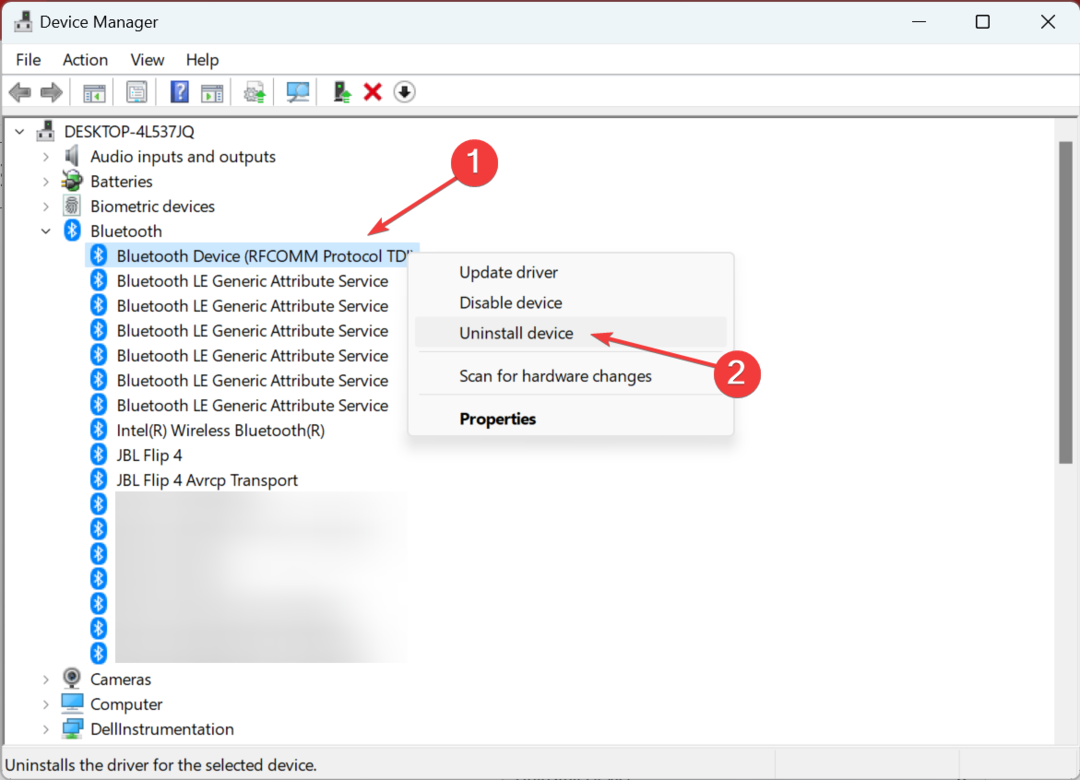
![Come Risolvere i Problemi di Surriscaldamento [Windows 11]](/f/5f8f1a1f7677d99d65f9376ee64e48d6.jpg?width=300&height=460)
